אפליקציית | Webex ממשק המשתמש שלך
 משוב?
משוב?
תסתכל מסביב כדי להתרגל לממשק של האפליקציה ואיך אנחנו מדברים על זה.
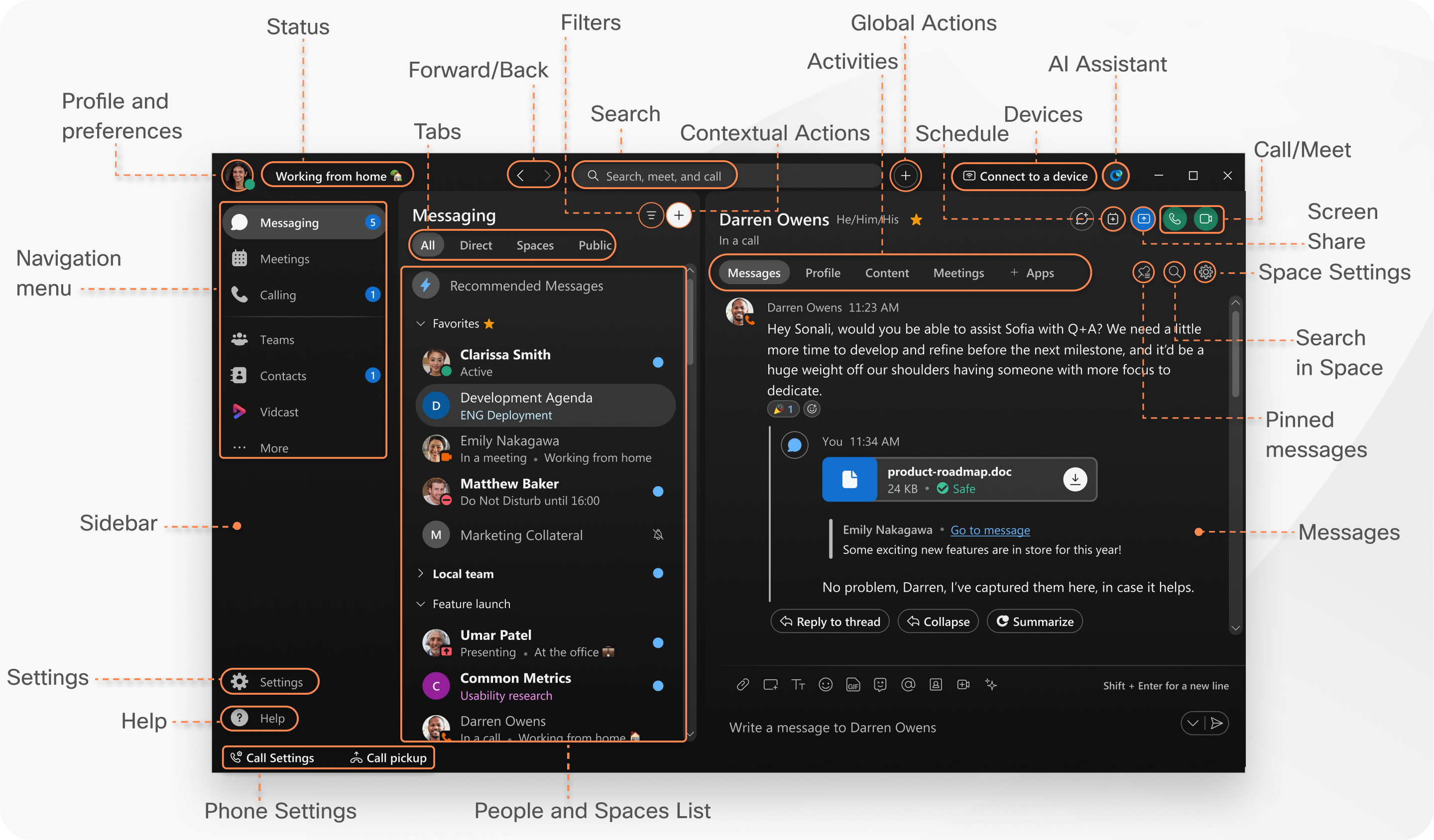
כותרת יישום
בכותרת היישום, לחץ על הפרופיל שלך כדי לעדכן את התמונה או השם שלך, או כדי להגדיר את ההעדפות שלך, כגון כינויי גוף וזמינות.

לחץ על הגדר מצב כדי לבחור מצב מהרשימה או ליצור ולשתף כל מצב שאתה רוצה, כדי שהעמיתים שלך יידעו מה אתה זומם.
כדי לקחת צעד אחורה או לקפוץ קדימה בין מרחבים או לשוניות שביקרו בעבר, לחץ על אחורה או קדימה
או קדימה .
.
לחץ והחזק כדי לראות היסטוריה של הרווחים או הכרטיסיות שבהם ביקרת לאחרונה.
לחץ , ![]() ובחר מתוך:
ובחר מתוך:
-
שלח הודעה ישירה – צור מרחב הודעה ישירה עם אדם אחר.
-
צור מרחב — התחל שיחה קבוצתית.
-
תזמן פגישה – תזמן פגישה בתאריך ושעה שצוינו.
-
התחל פגישה – התחל פגישה במהירות.
לחץ על ![]() חפש כדי לסקור את היסטוריית השיחות שלך כדי למצוא אנשים שאתה מדבר איתם, מרחבים שאתה נמצא בהם, הודעות שקיבלת וקבצים שאתה זקוק להם.
חפש כדי לסקור את היסטוריית השיחות שלך כדי למצוא אנשים שאתה מדבר איתם, מרחבים שאתה נמצא בהם, הודעות שקיבלת וקבצים שאתה זקוק להם.
באפשרותך גם להתחבר באופן אוטומטי למכשירי Webex מתפריט התחבר למכשיר . כאשר אתה מחובר, באפשרותך לשתף את המסך שלך, להפעיל שיחה או לפתוח שטח (בלוח Webex).
סרגל צד של ניווט
החלף בקלות בין תצוגות העברת הודעות, פגישות ושיחות .
אלה לשוניות ברירת המחדל שלך שנקבעו במקומן.
באפשרותך לארגן מחדש את שאר תפריט הניווט כדי לשלוט אילו לשוניות יופיעו בסרגל הצדדי, ולהגיע במהירות לתוכן שאכפת לך ממנו. גרור ושחרר לשוניות, הצמד ובטל הצמדה, וסדר אותן מחדש כדי שיתאימו לצרכיך. בחר מבין:
-
צוותים
 – רשימה של מרחבים המסווגים תחת נושא.
– רשימה של מרחבים המסווגים תחת נושא. -
אנשי קשר
 – רשימת אנשי הקשר שלך.
– רשימת אנשי הקשר שלך. -
דואר קולי
 – רשימת הודעות קוליות.
– רשימת הודעות קוליות. -
שידור וידאו
 – העברת הודעות וידאו. ראה Vidcast לקבלת מידע נוסף על השימוש בהודעות וידאו.
– העברת הודעות וידאו. ראה Vidcast לקבלת מידע נוסף על השימוש בהודעות וידאו.
בתפריט עוד  , תמצא לשוניות שהעברת או שלא הוצמדת לסרגל הצד.
, תמצא לשוניות שהעברת או שלא הוצמדת לסרגל הצד.
כברירת מחדל, מרכז היישומים והלשוניות תובנות אישיות מופיעות בתפריט עוד  .
.
באפשרותך גם להוסיף יישומים מותאמים אישית לסרגל הצד. לחץ על App Hub ובחר יישום להוספה לסרגל הצד. אם אינך רואה תכונה זו, צור קשר עם מנהל המערכת שלך לקבלת מידע נוסף.
מנהל המערכת של הארגון יכול גם להוסיף לשוניות מותאמות אישית לתפריט הסרגל הצדדי.
באפשרותך לכווץ את תפריט סרגל הצד של הניווט לסמלים בלבד, או להרחיב אותו כדי לראות את הסמלים ואת התוויות שלהם. רחף ולחץ על החץ מימין לעמודה עבור חוויית הצפייה השונה.
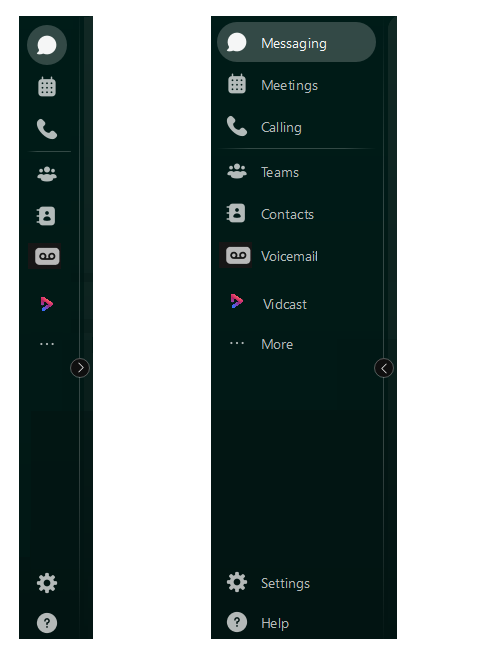
היישום זוכר את ההעדפות שלך. בכל פעם שאתה פותח מחדש את היישום, סרגל הצד נפתח בתצוגה האחרונה שבחרת.
באפשרותך גם לבצע את הפעולות הנפוצות ביותר ישירות מהתצוגה שבה אתה נמצא.
בתצוגה העברת הודעות , לחץ על ![]() בראש רשימת המרחבים ובחר מתוך:
בראש רשימת המרחבים ובחר מתוך:
-
שלח הודעה ישירה – צור מרחב של הודעות ישירות.
-
צור מרחב — התחל שיחה קבוצתית.
-
צור מקטע - ארגן מרחבים לקטעים.
בתצוגת אנשי הקשר שלך, לחץ על ![]() בראש רשימת אנשי הקשר ובחר מתוך:
בראש רשימת אנשי הקשר ובחר מתוך:
-
הוסף איש קשר - מרחב של הודעות ישירות עם אדם אחר.
-
צור קבוצה – התחל שיחה קבוצתית.
הגדרות
תמצא את ההגדרות  שלך בתחתית הסרגל הצדדי. אם ברצונך לבצע שינויים בהגדרות וידאו, שמע, מראה או התראה , בין היתר, הם נגישים כעת בקלות מסרגל הצד.
שלך בתחתית הסרגל הצדדי. אם ברצונך לבצע שינויים בהגדרות וידאו, שמע, מראה או התראה , בין היתר, הם נגישים כעת בקלות מסרגל הצד.
עזרה
תפריט עזרה  , ממוקם גם בתחתית הסרגל הצדדי.
, ממוקם גם בתחתית הסרגל הצדדי.
לחץ על  ובחר מתוך:
ובחר מתוך:
-
בדוק אם יש עדכונים
 – תוכל לבדוק אם יש עדכונים ביישום.
– תוכל לבדוק אם יש עדכונים ביישום. -
קיצורי מקשים
 – פותח את תפריט קיצורי מקשים .
– פותח את תפריט קיצורי מקשים . -
מרכז העזרה
 – מביא אותך אל דף יישום Webex באתר העזרה שלנו, אבל מנהל המערכת שלך עשוי להתאים אישית את הקישור הזה כדי להפנות אותך לאתר אחר במקום זאת.
– מביא אותך אל דף יישום Webex באתר העזרה שלנו, אבל מנהל המערכת שלך עשוי להתאים אישית את הקישור הזה כדי להפנות אותך לאתר אחר במקום זאת. -
מה חדש
 – פותח את רשימת התכונות החדשות של מה.
– פותח את רשימת התכונות החדשות של מה.
רשימת מסננים, כרטיסיות ורווחים
כדי לראות את המסננים הזמינים לחץ על  , ולאחר מכן בחר מסנן כדי להציג את ההודעות או המרחבים שברצונך לראות.
, ולאחר מכן בחר מסנן כדי להציג את ההודעות או המרחבים שברצונך לראות.
ניתן גם לארגן את רשימת הרווחים באמצעות כרטיסיות. לאחר מכן תוכל לעבור בין הודעות ישירות לרווחים ולבחור את השיחות החשובות שלך, לבחירה מבין:
-
הכל – כל המרחבים.
-
ישיר – מרחבים עם אדם אחד אחר.
-
מרחבים – מרחבים קבוצתיים.
בעת בחירת כרטיסיה, רשימת הרווחים מציגה תוכן התואם את הבחירה שלך. לדוגמה, אם תבחר ישירות , תראה רשימה של מרחבי ההודעות הישירות שלך.
הרווחים הפעילים האחרונים שלך מופיעים בראש רשימת הרווחים. אם מישהו הוסיף אותך לצוות או למרחב חדש, תראה אותו גם כאן. כאשר מישהו יפרסם הודעה חדשה במרחב, תראה את שם המרחב המעודד.
לפעמים תראה סמלים שמודיעים לך מה קורה במרחבים שלך. הודעות אלה מספקות לך מידע על הודעות חדשות שקיבלת ועל רווחים שנוספו לך.
היישום גם שומר טיוטות של ההודעות שלך אם אינך שולח אותן מיד. תראה  לצד מרחבים עם טיוטות שנותרו בהם.
לצד מרחבים עם טיוטות שנותרו בהם.
הפגישות הקרובות והמתמשכות שלך נראות תמיד בראש רשימת הרווחים, ללא קשר למסנני שטח שהגדרת.
פעילויות של המרחב
העבודה הקבוצתית שלך מתרחשת בחללים, בקבוצות או בהודעות ישירות עם אדם אחר. כאשר אתה נמצא במרחב, לחץ על כרטיסיות תפריט הפעילות כדי לגשת לפעילויות השונות שבאפשרותך לבצע:
הודעות – ראה את כל ההודעות במרחב. אנו שומרים על הודעות אלה מאובטחות כדי שתוכל להרגיש בטוח לשתף את רעיונות העבודה שלך.
אנשים – ראה מי נמצא במרחב.
תוכן:
-
קבצים – מצא את הקבצים, התמונות וסרטוני הווידאו המשותפים שלך.
הצג קבצים בתצוגת רשימה
 או בתצוגת רשת
או בתצוגת רשת .
. -
לוחות עבודה – צור ושתף תוכן בלוחות עבודה.
-
קישורים – ראה את כל הקישורים ששותפו במרחב.
-
הקלטות – ראה את כל ההקלטות ששותפו במרחב.
תזמן – צור פגישה מהמרחב או הצג את הפגישות הקרובות המתוזמנות למרחב.
כשאתה נמצא בחלל, אתה יכול להתקשר לאדם או להתחיל פגישה מיידית עם כל מי שנמצא בחלל. בחר מתוך:
-
 שמע - בצע שיחת שמע לאדם.
שמע - בצע שיחת שמע לאדם. -
 וידאו – בצע שיחת וידאו לאדם.
וידאו – בצע שיחת וידאו לאדם. -
 – להתחיל פגישה עם כל מי שנמצא בחלל.
– להתחיל פגישה עם כל מי שנמצא בחלל.
כדי לראות את כל ההודעות המוצמדות במרחב שבו אתה נמצא, לחץ על  או כדי לחפש דרך היסטוריית השיחות של המרחב שבו אתה נמצא, לחץ על חפש במרחב
או כדי לחפש דרך היסטוריית השיחות של המרחב שבו אתה נמצא, לחץ על חפש במרחב![]() .
.
iPhone
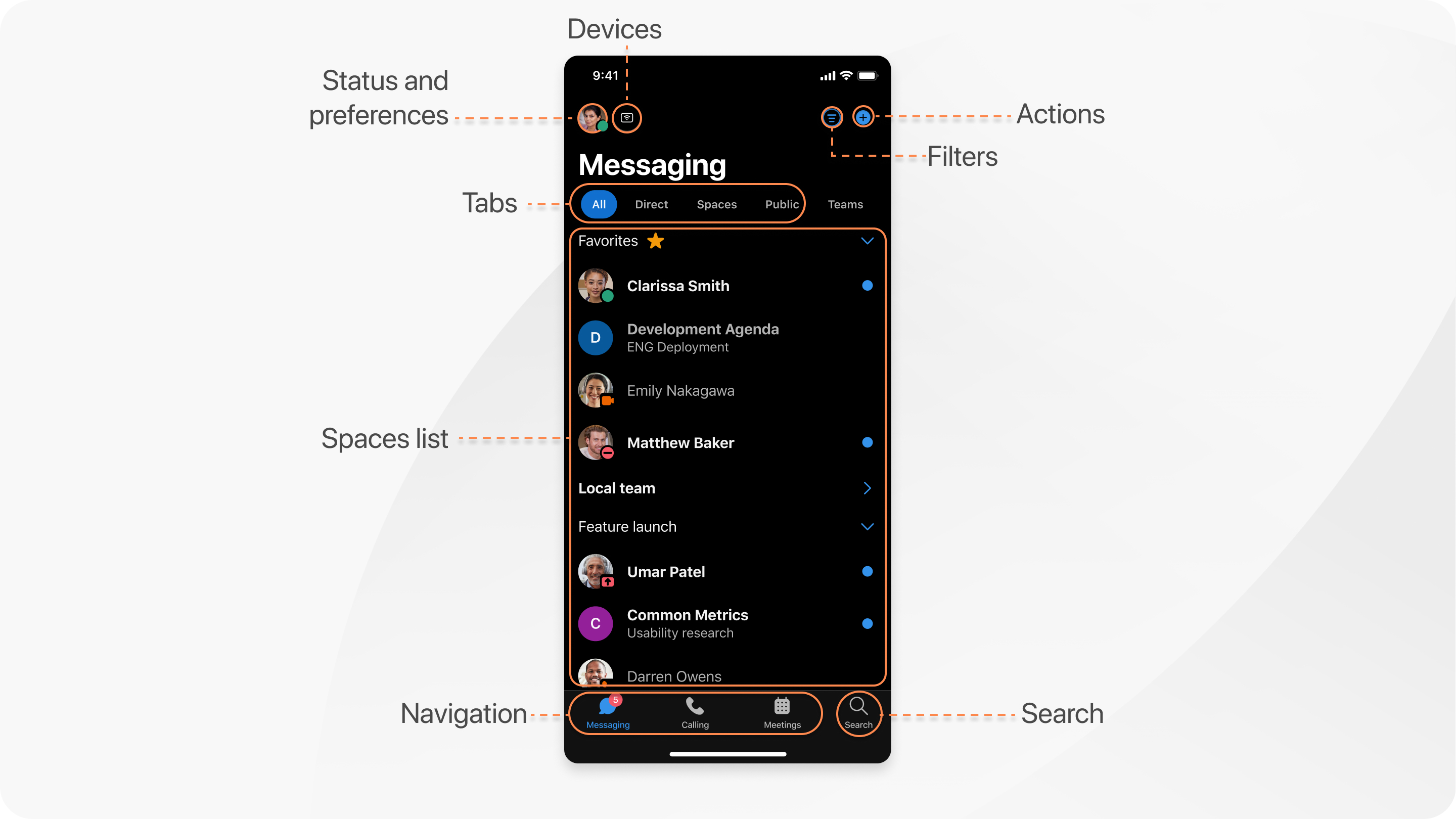
Android
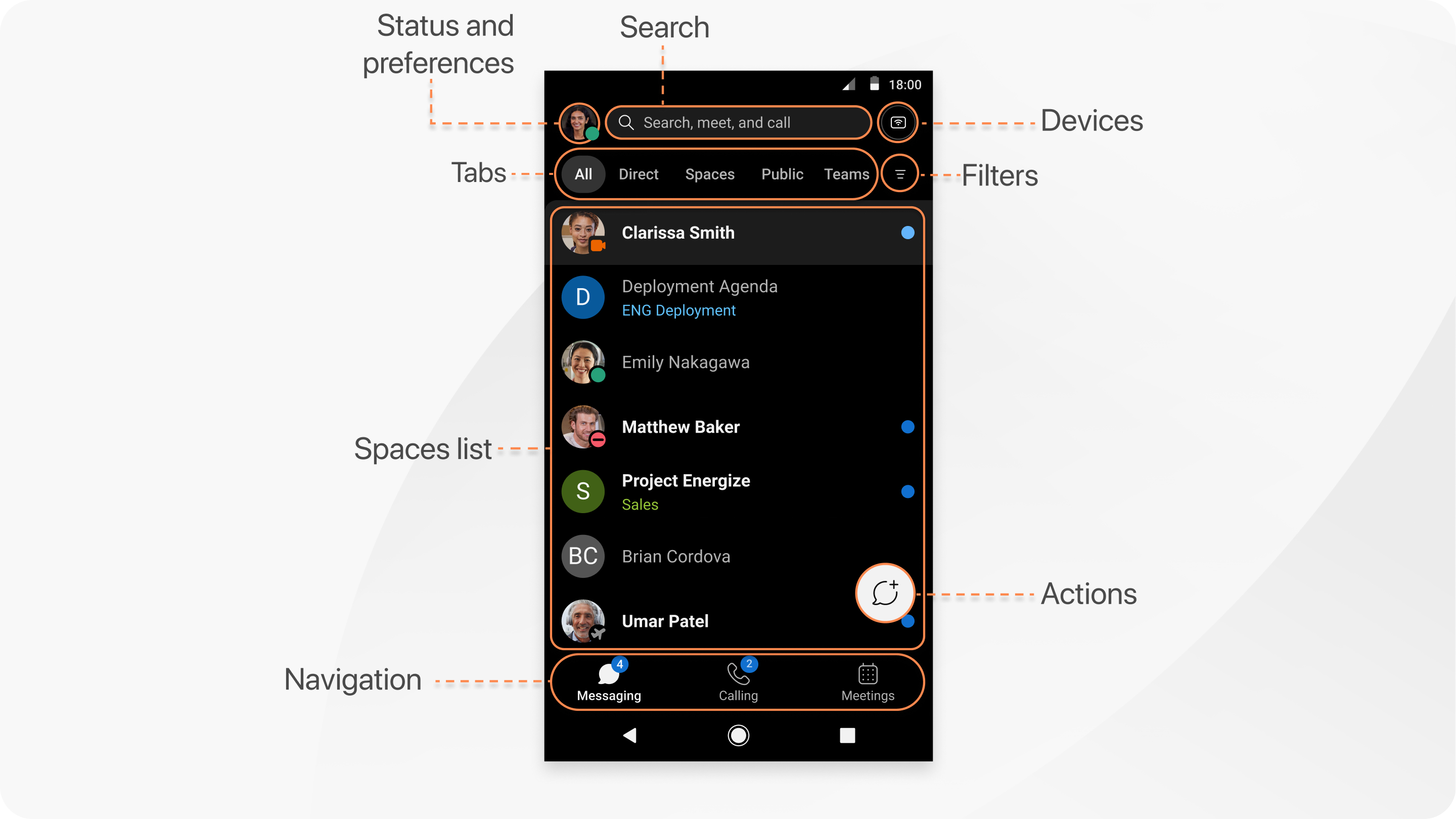
תפריט ניווט
עבור בקלות בין תצוגות 'העברתהודעות', 'שיחות'ו'פגישות ' . הודעות מופיעות כברירת מחדל, אך השיחותוהפגישות שלך נמצאות במרחק הקשה בלבד. כאשר יש לך הודעות שלא נקראו במרחבים או בצוותים שלך, תראה מונים לצד 'העברתהודעות'.
הקש על ![]() חפש ב-iOS או על
חפש ב-iOS או על ![]() חפש, פגוש ושיחה ב-Android כדי לחפש את היסטוריית השיחות שלך כדי למצוא אנשים שאתה מדבר איתם, מרחבים שאתה נמצא בהם, הודעות שקיבלת וקבצים שאתה זקוק להם.
חפש, פגוש ושיחה ב-Android כדי לחפש את היסטוריית השיחות שלך כדי למצוא אנשים שאתה מדבר איתם, מרחבים שאתה נמצא בהם, הודעות שקיבלת וקבצים שאתה זקוק להם.
סטטוס והעדפות
הקש על הפרופיל שלך כדי לעדכן את התמונה או השםשלך, לגשת להגדרות ולהעדפות שלך , להגדיר את המצב שלך ואת הזמינות שלך.

מכשירים
אתה יכול גם להתחבר למכשירי Webex, פשוט הקש על  .
.
מסננים
כדי לראות את המסננים הזמינים, הקישו  על iOS או
על iOS או  על מכשיר ה-Android שלכם. לאחר מכן, בחר מסנן שיציג רק את ההודעות או הרווחים שברצונך לראות.
על מכשיר ה-Android שלכם. לאחר מכן, בחר מסנן שיציג רק את ההודעות או הרווחים שברצונך לראות.
כרטיסיות ורשימת רווחים
באפשרותך לבחור מבין הרווחים או הצוותים שלך באמצעות הכרטיסיות, לבחור מתוך:
-
הכל – כל המרחבים.
-
ישיר – מרחבים עם אדם אחד אחר.
-
מרחבים – מרחבים קבוצתיים.
-
צוותים – צוותים שאתה חבר בהם.
בעת בחירת כרטיסיה, רשימת הרווחים מציגה תוכן התואם את הבחירה שלך. לדוגמה, אם תבחר ישירות , תראה רשימה של מרחבי ההודעות הישירות שלך.
הרווחים הפעילים האחרונים שלך נמצאים בראש רשימת הרווחים. אם מישהו הוסיף אותך לצוות או למרחב חדש, תראה אותו גם כאן. כאשר מישהו פרסם הודעה חדשה במרחב, תראה את שם הרווח המודגש.
הפגישות הקרובות והמתמשכות שלך נראות תמיד בראש רשימת הרווחים, ללא קשר למסנני שטח שהגדרת.
לפעמים תראה סמלים שמודיעים לך מה קורה במרחבים שלך. הודעות אלה מספקות לך מידע על הודעות חדשות שקיבלת ועל רווחים שנוספו לך.
היישום גם שומר טיוטות של ההודעות שלך אם אינך שולח אותן מיד. תראה  לצד מרחבים עם טיוטות שנותרו בהם.
לצד מרחבים עם טיוטות שנותרו בהם.
פעילויות חלל
כשאתה נמצא בחלל, הקש  על iOS, או
על iOS, או  על Android, כדי לגשת לפעילויות השונות שאתה יכול לבצע:
על Android, כדי לגשת לפעילויות השונות שאתה יכול לבצע:
אנשים – ראה מי נמצא במרחב.
תוכן:
-
קבצים – מצא את הקבצים, התמונות וסרטוני הווידאו המשותפים שלך.
-
לוחות עבודה – צור ושתף תוכן בלוחות עבודה.
-
קישורים – הצג את כל הקישורים ששותפו במרחב.
-
הקלטות – ראה את כל ההקלטות ששותפו במרחב.
פינים – הצג הודעות המוצמדות במרחב.
מידע – ראה מידע על המרחב.
Cisco Context Service
הקש  על iOS, או
על iOS, או  על Android, ובחר מבין:
על Android, ובחר מבין:
-
שלח הודעה ישירה – צור מרחב הודעה ישירה עם אדם אחר.
-
צור מרחב — התחל שיחה קבוצתית.
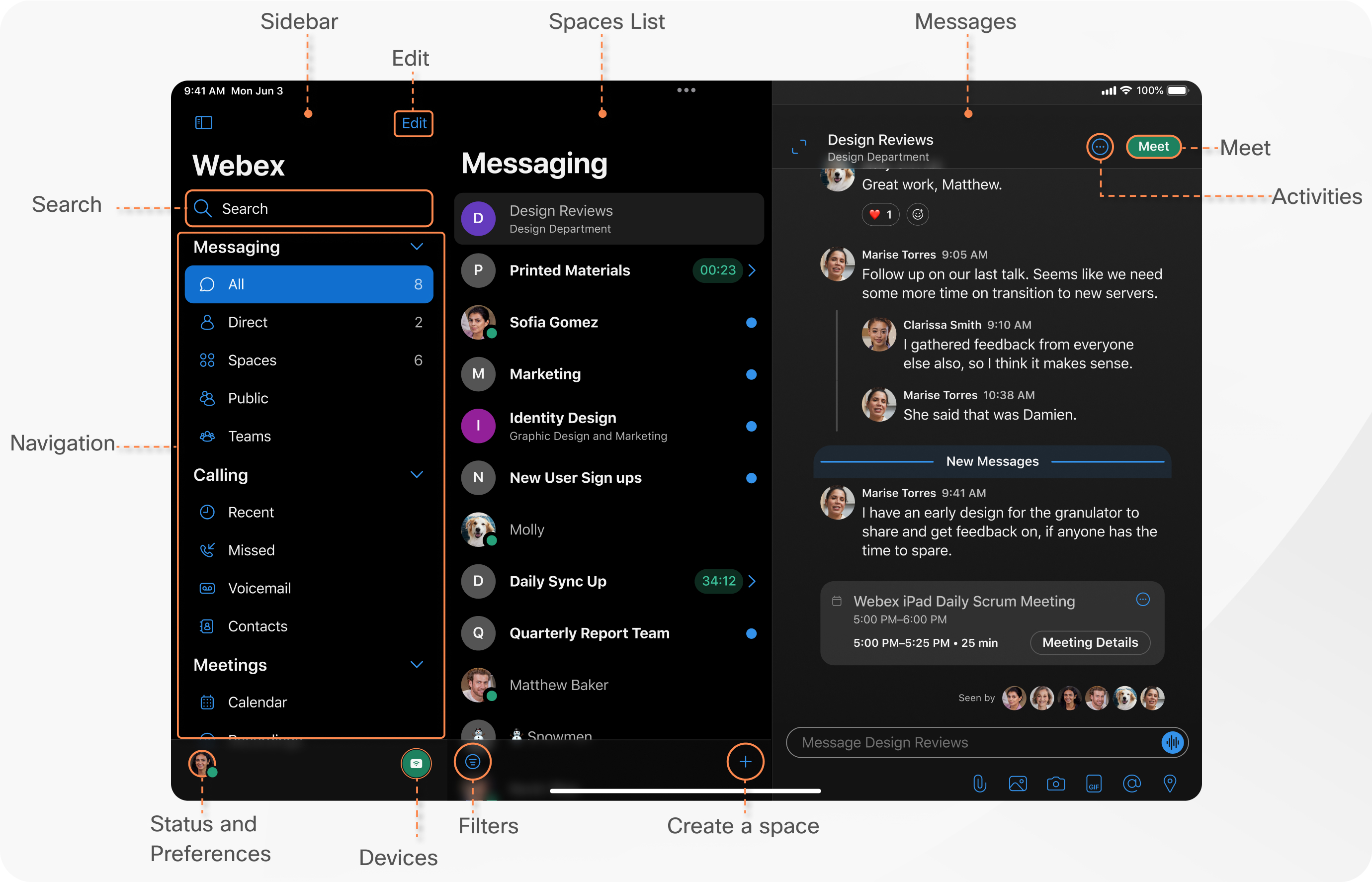
סרגל צידי לניווט
זה המקום שבו אתה מוצא את הניווט ברמת האפליקציה שלך.
בחלק העליון של סרגל הניווט הקש על  חיפוש, כדי לחפש במהירות בהיסטוריית השיחות שלך כדי למצוא אנשים, מרחבים שבהם אתה נמצא, הודעות שקיבלת וקבצים הדרושים לך.
חיפוש, כדי לחפש במהירות בהיסטוריית השיחות שלך כדי למצוא אנשים, מרחבים שבהם אתה נמצא, הודעות שקיבלת וקבצים הדרושים לך.
באפשרותך לעבור בקלות בין המקטעים 'העברתהודעות', 'שיחות' ו'פגישות ' . הקש על החץ  הנפתח , כדי להרחיב או לכווץ כל מקטע.
הנפתח , כדי להרחיב או לכווץ כל מקטע.
הקש על ערוך כדי להתאים אישית את התוכן של כל מקטע, כך שתוכל להגיע במהירות לתוכן החשוב לך. בכל מקטע באפשרותך לבחור את הפריטים שברצונך לראות, או לגרור ולשחרר פריטים להזמנה המועדפת עליך. כשתסיים, הקש על סיום.
החלק שמאלה כדי להסתיר את סרגל הצד וליצור מקום נוסף לתוכן שלך, ופשוט החלק ימינה כדי לפתוח שוב את סרגל הצד.
תמצא את הסטטוס וההעדפות שלך בתחתית סרגל הצד. הקש על הפרופיל שלך כדי לעדכן את התמונה או השם שלך, לגשת להגדרות והעדפות ולהגדיר את הזמינות שלך.

מתחתית סרגל הצד תוכל גם להתחבר למכשיר, פשוט הקש על ![]() .
.
רשימת רווחים, מסננים ופעולות
כאן תראה רשימה של המרחבים, הצוותים, השיחות או הפגישות שלך, בהתאם לפריט שבחרת מהמקטעים העברת הודעות, שיחות או פגישות .
בכל פעם שרשימת הרווחים שלך פתוחה, החלק שמאלה על רווח או שטח הודעה ישיר עם אדם אחר כדי לראות את תפריט קיצורי הדרך ולאחר מכן בחר מתוך:
-
הצצה – הצצה למרחב.
-
מועדף – הגדר את המרחב כמועדף.
-
עוד – ראה אפשרויות נוספות, כגון: הסתר מרחב, השתק התראות והעתק קישור למרחב.
לפעמים תראה סמלים שמודיעים לך מה קורה במרחבים שלך. הודעות אלה מספקות לך מידע על הודעות חדשות שקיבלת ועל רווחים שנוספו לך.
היישום גם שומר טיוטות של ההודעות שלך אם אינך שולח אותן מיד. תראה  לצד מרחבים עם טיוטות שנותרו בהם.
לצד מרחבים עם טיוטות שנותרו בהם.
הקש ![]() בתחתית רשימת הרווחים, כדי לראות את המסננים הזמינים. לאחר מכן, בחר מסנן שיציג רק את ההודעות או הרווחים שברצונך לראות.
בתחתית רשימת הרווחים, כדי לראות את המסננים הזמינים. לאחר מכן, בחר מסנן שיציג רק את ההודעות או הרווחים שברצונך לראות.
כדי להתחיל שיחה הקש על החלק ![]() התחתון של אזור הרשימה ובחר מתוך:
התחתון של אזור הרשימה ובחר מתוך:
-
שלח הודעה ישירה – צור מרחב הודעה ישירה עם אדם אחר.
-
צור מרחב — התחל שיחה קבוצתית.
-
צור צוות – צור צוות עבור הפרויקטים או המחלקה שלך.
פעילויות חלל
כאשר אתה נמצא בחלל, הקש ![]() כדי לגשת לפעילויות השונות שבאפשרותך לבצע:
כדי לגשת לפעילויות השונות שבאפשרותך לבצע:
אנשים – ראה מי נמצא במרחב.
תוכן:
-
קבצים – מצא את הקבצים, התמונות וסרטוני הווידאו המשותפים שלך.
-
לוחות עבודה – צור ושתף תוכן בלוחות עבודה.
-
קישורים – הצג את כל הקישורים ששותפו במרחב.
-
הקלטות – ראה את כל ההקלטות ששותפו במרחב.
פינים – הצג הודעות המוצמדות במרחב.
תזמן – צור פגישה מהמרחב או קבל רשימה של פגישות שתוזמנו למרחב.
מידע – ראה מידע על המרחב.
הקישו על אזור ההודעה 'חיבור' כדי לפתוח את לוח המקשים שעל המסך כדי להזין ולערוך טקסט. כדי למזער את צביטות המקלדת, ניתן ללחוץ ולהחזיק את המקלדת הקטנה יותר בשתי אצבעות כדי להזיז אותה סביב המסך. צבוט פתח את המקלדת כדי להחזיר אותה לגודל מלא.
כדי להסתיר או לסגור את לוח המקשים, הקש על  .
.
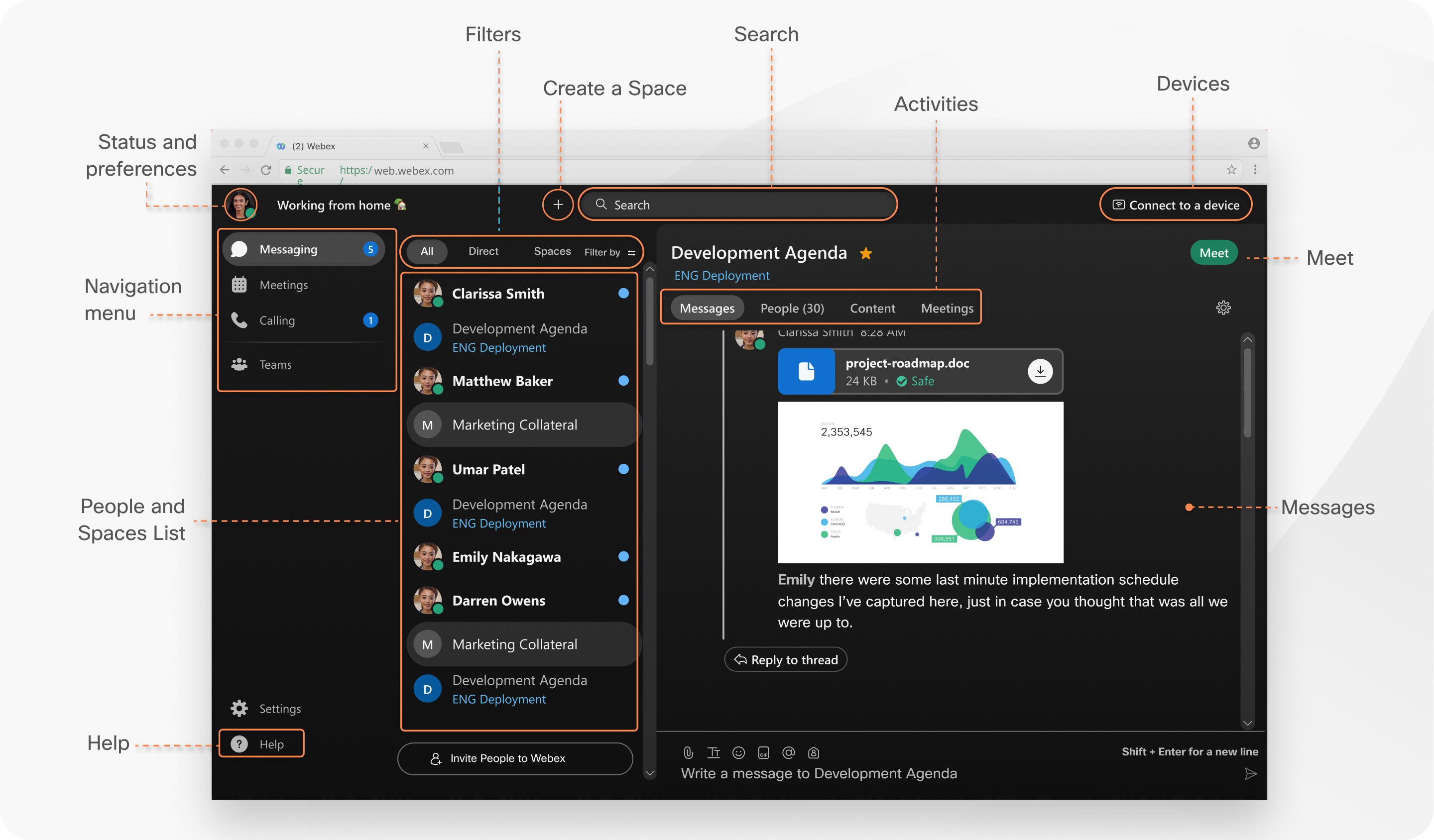
אם אתה נרשם כמנוי ל- Webex מספק השירות שלך, שים לב ש - Webex App for Web אינה משולבת בשיחות של ספק השירות שלך. אנו ממליצים לך להוריד ולהשתמש באפליקציות למחשבים שולחניים ולמכשירים ניידים לקבלת התכונות העדכניות ביותר וחוויית המשתמש הטובה ביותר.
כותרת עליונה של אפליקציה
בכותרת היישום לחץ על הפרופיל שלך כדי לעדכן את התמונה או השםשלך, לגשת להגדרות ולהעדפות ולהגדיר את הזמינותשלך .

לחץ על הגדר מצב כדי לבחור מצב מהרשימה או ליצור ולשתף כל סטטוס שתרצה, כדי שעמיתיך יידעו מה אתה עושה.
לחץ , ![]() ובחר מתוך:
ובחר מתוך:
-
שלח הודעה ישירה – צור מרחב הודעה ישירה עם אדם אחר
-
צור מרחב — התחל שיחה קבוצתית
-
בצע שיחה - התקשר למישהו
-
הוסף איש קשר – הוסף מישהו לרשימת אנשי הקשר שלך
כדי לחפש בהיסטוריה של השיחות שלך כדי למצוא אנשים שאתה מדבר איתם, מרחבים שבהם אתה נמצא, הודעות שקיבלת וקבצים שאתה צריך, לחץ על ![]() חיפוש.
חיפוש.
באפשרותך גם להתחבר באופן אוטומטי למכשירי Webex מתפריט 'התחבר להתקן '. כאשר אתה מחובר, באפשרותך לשתף את המסך שלך, להפעיל שיחה או לפתוח שטח (בלוח Webex).
רשימת מסננים, כרטיסיות ורווחים
לחץ  כדי לראות את המסננים הזמינים. לאחר מכן, בחר מסנן שיציג רק את ההודעות או הרווחים שברצונך לראות.
כדי לראות את המסננים הזמינים. לאחר מכן, בחר מסנן שיציג רק את ההודעות או הרווחים שברצונך לראות.
באפשרותך גם לארגן את רשימת הרווחים שלך באמצעות כרטיסיות, פשוט בחר DMs ורווחים נפרדים בתפריט המסננים. לאחר מכן תוכל לעבור בין הודעות ישירות לרווחים ולבחור את השיחות החשובות שלך, לבחירה מבין:
-
הכל – כל המרחבים.
-
ישיר – מרחבים עם אדם אחד אחר.
-
מרחבים – מרחבים קבוצתיים.
בעת בחירת כרטיסיה, רשימת הרווחים מציגה תוכן התואם את הבחירה שלך. לדוגמה, אם תבחר ישירות , תראה רשימה של מרחבי ההודעות הישירות שלך.
רשימת אנשים ומרחבים
הרווחים הפעילים האחרונים שלך נמצאים בראש רשימת הרווחים. אם מישהו הוסיף אותך לצוות או למרחב חדש, תראה אותו גם כאן. כאשר מישהו פרסם הודעה חדשה במרחב, תראה את שם הרווח המודגש.
לפעמים תראה סמלים שמודיעים לך מה קורה במרחבים שלך. הודעות אלה מספקות לך מידע על הודעות חדשות שקיבלת ועל רווחים שנוספו לך.
היישום גם שומר טיוטות של ההודעות שלך אם אינך שולח אותן מיד. תראה  לצד מרחבים עם טיוטות שנותרו בהם.
לצד מרחבים עם טיוטות שנותרו בהם.
הפגישות הקרובות והמתמשכות שלך נראות תמיד בראש רשימת הרווחים, ללא קשר למסנני שטח שהגדרת.
פעילויות חלל
העבודה הקבוצתית שלך מתרחשת בחללים, בקבוצות או בהודעות ישירות עם אדם אחר. כאשר אתה נמצא במרחב, לחץ על כרטיסיות תפריט הפעילות כדי לגשת לפעילויות השונות שבאפשרותך לבצע:
הודעות – ראה את כל ההודעות במרחב.
אנשים – ראה מי נמצא במרחב.
תוכן:
-
קבצים – מצא את הקבצים, התמונות וסרטוני הווידאו המשותפים שלך.
-
לוחות עבודה – צור ושתף תוכן בלוחות עבודה.
תזמן – הצג פגישות קרובות במרחב.
כשאתה נמצא בחלל, אתה יכול להתקשר לאדם או להתחיל פגישה מיידית עם כל מי שנמצא בחלל. בחר מתוך:
-
 – בצע שיחת וידאו לאדם.
– בצע שיחת וידאו לאדם. -
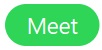 – להתחיל פגישה עם כל מי שנמצא בחלל.
– להתחיל פגישה עם כל מי שנמצא בחלל.


